Generierung von Nummern
Beim Anlegen z. B. einer neuen Konstruktion als HELiOS-Dokument, aber auch beim Anlegen von Artikeln, Projekten, Mappen usw. wird die entsprechende Benennung neu generiert und für den entsprechenden Objekttyp von diesem Wert aus schrittweise geändert.
Sie können dafür die in den entsprechenden Datenbankmasken enthaltenen...
- Dokumentnummern
- Projektnummern
- Artikelnummern
- Auftragsnummern
- Rohrklassennummern
- Indizes
...vorgeben und mit dem Generierungsprogramm GENUMMER.EXE den Typ der Nummer und den Startwert eingeben.
Das Generierungsprogramm GENUMMER.EXE befindet sich standardmäßig im Unterverzeichnis \exe\ Ihrer HELiOS- bzw. HICAD- & HELiOS-Installation.
Starten Sie es im Windows-Explorer durch einen Doppelklick.
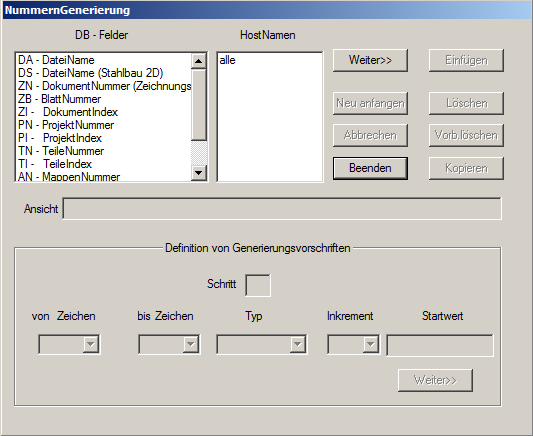
- Wählen Sie das zu generierende Datenbankfeld, z. B. ZN-Dokumentnummer.
- Geben Sie den Hostnamen des Anwenders an, dessen Datenbankfelder generiert werden sollen.
- Es werden Ihnen die Hostnamen angeboten, die in der Systemdatei winnt\system32\drivers\etc\hosts eingetragen sind. Wenn Sie die Generierung global für alle Rechner einstellen möchten, wählen Sie alle.
- Übernehmen Sie das Datenbankfeld mit der Funktion Weiter.
- Wählen Sie dann die Vorgehensweise aus, z. B. Neu anfangen.
Sie haben die Möglichkeit, die einzelnen Abschnitte der Nummer unterschiedlich zu gestalten, indem Sie ihnen einen Typ zuweisen.
|
0 |
fest |
Es erscheint immer der selbe Text |
|
1 |
Integer |
Eine Zahl Ihrer Wahl wird automatisch hoch- oder runtergezählt |
|
2 |
String |
Eine Buchstabenkombination wird automatisch hoch- oder runtergezählt |
|
3 |
SystemDatum |
Das Datum erscheint |
|
4 |
LoginName |
Der Name, mit dem Sie sich anmelden, wird eingesetzt |
|
5 |
HostName |
Der Rechnername wird in die Nummer eingefügt |
|
6 |
Projekt-Nr. |
Die Projektnummer wird in die Nummer eingefügt |
![]() Hinweise:
Hinweise:
- Das Einfügen der Projektnummer ist nur dann möglich, wenn die Host-Nr. Ihres PCs eingetragen ist. Sie wird dann im Feld HostNamen aufgeführt.
- Wählen Sie nun den Typ für den ersten Abschnitt aus, z. B. 0-fest.
- Tragen Sie ein, bei welchem Zeichen der feste Eintrag beginnen soll und wo er endet, z. B. von Zeichen 1 bis Zeichen 3.
- Tragen Sie bei Startwert den Text ein, z. B. ISD.
- Aktivieren Sie Weiter um den nächsten Schritt zu bestimmen. Im Fenster Ansicht erscheint ISD. Das Feld Zeichen wird auf 4 gesetzt.
- Geben Sie ein, bis zu welchem Zeichen der nächste Typ gehen soll, z. B. 10.
- Wählen Sie 1-Integer als nächsten Typ.
- Bei Inkrement legen Sie mit 1 das Hochzählen fest. Die als Startwert erscheinende Zahl können Sie ändern.
- Aktivieren Sie nun Weiter. Im Fenster Ansicht erscheint ISD000000.
- Speichern Sie die Nummer mit Einfügen.
- Wenn die Dokumentnummer Ihren Vorstellungen entspricht, geben Sie bei der Sicherheitsabfrage Ja an. Die Generierungsvorschrift für die Dokumentnummer wird in die Datenbank eingegeben.
- Nicht verwendete Nummern werden mit der Funktion Vorbelegung löschen gelöscht und können von einem anderen Anwender genutzt werden.
- Mit der Funktion Löschen löschen Sie die Generierungsvorschrift eines Datenfeldes.

